آموزش ریست فکتوری(بازگردانی به کارخانه) در آیفون
بک آپ گیری از آیفون
قبل از اینکه دست به پاک کردن اطلاعات خود بزنید بهتر است آن ها را در محلی ذخیره کنید همانطور که می دانید سرویس iCloud برخی اطلاعات مهم را ما بصورت خود کار بک آپ گیری می کند، اما برای گرفتن بک آپ کامل تر بهتر است اطلاعات را درسیستم ذخیره کنید. آیفون خود را به کامپیوتر متصل کرده و منتظر شوید تا به برنامه iTunes اضافه شود، سپس در منوی سمت چپ بر روی آن کلیک کرده و وارد بخش Summary شوید. با این کار باید صفحه ای باز شود که در آن خلاصه ای از وضعیت دستگاه شما در اختیارتان قرار می دهد. از بخش Backups دو مورد This computer و Encrypt iPhone backup را تیک زده و بر روی Back Up Now کلیک کنید.
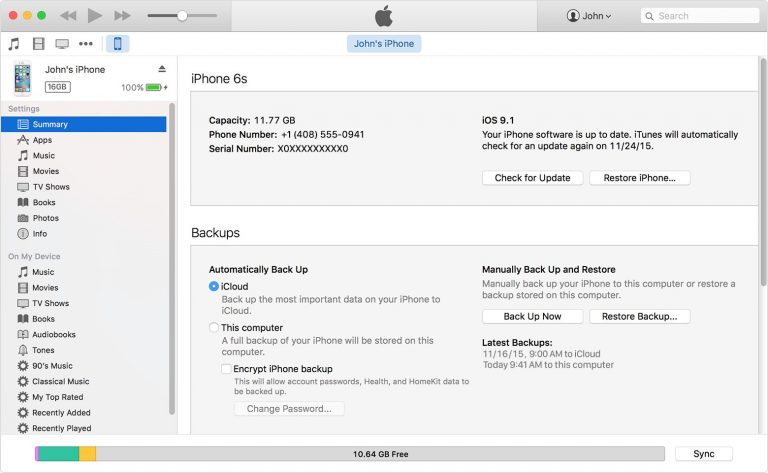
ریست کردن و بازگشت به تنظیمات کارخانه آیفون
بعد از اینکه بک آپ گیری بصورت موفق پشت سر گذاشتید حالا نوبت به ریست فکتوری کردن آیفون می رسد.
طبق مراحل زیر پیش روید:
1- به بخش تنظیمات بروید و بر روی General کلیک کنید. در لیست باز شده Reset را پیدا کرده و انتخاب کنید.
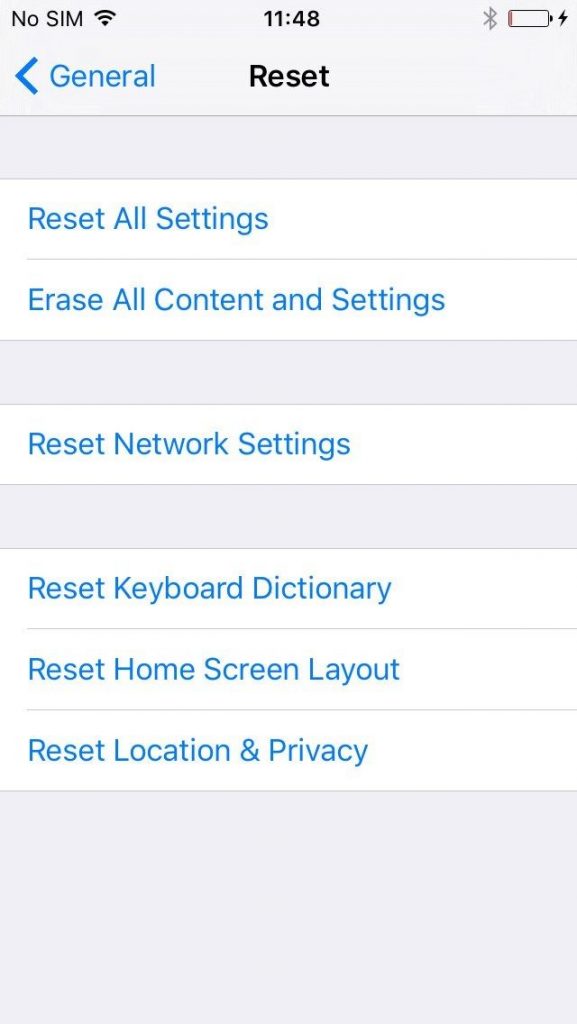
Erase All Content and Settings -2 را انتخاب کنید. باید دقت داشته باشید که اگر برای آیفون خود رمز عبوری تعریف کرده اید باید آن را به یادداشته باشید، در غیر این صورت امکان ریست کردن گوشی وجود نخواهد داشت.

3-حالا نوبت به وارد کردن حساب کاربریApple ID خود می شود. این کار برای حذف شدن اپل آیدی از دستگاه شما و از کار افتادن سرویس Find My iPhone است. همچنین هنگامی که اطلاعات خود را از طریق iTunes ریستور میکنید از شما اطلاعات Apple ID درخواست میشود.
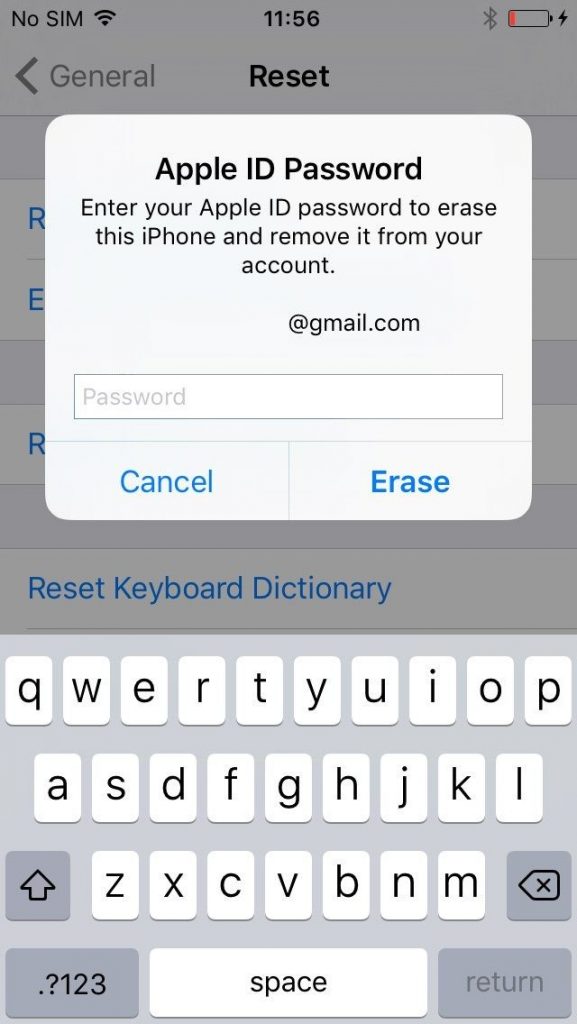
4- یک الی دو دقیقه زمان می بردتا بازگشت به تنظیمات کارخانه بر روی گوشی آیفون شما اتفاق بیافتد پس از آن صفحه خوش آمد گویی نمایش داده می شود که از شما میخواهد صفحه را به کنار بکشید و ادامه دهید. گوشی شما دیگر اطلاعاتی ندارد و مانند روزی که خریدید خالی و بدون اطلاعات می باشد.
امیدوارم این پست مورد پسند شما عزیزان واقع شده باشد، یوزر چی همراه شماست...
